Un "tema" en el sistema operativo Windows es un conjunto de elementos gráficos para decorar la interfaz del sistema, complementado por un esquema individual para anunciar eventos del sistema. La distribución del sistema operativo se suministra de forma predeterminada con varios de estos esquemas, entre los que el usuario puede elegir el que más le convenga. Es cierto que los usuarios de no todas las versiones de Windows tienen acceso a este lujo, pero no todo el mundo tiene que estar desconcertado por el problema de volver al diseño original de la interfaz.
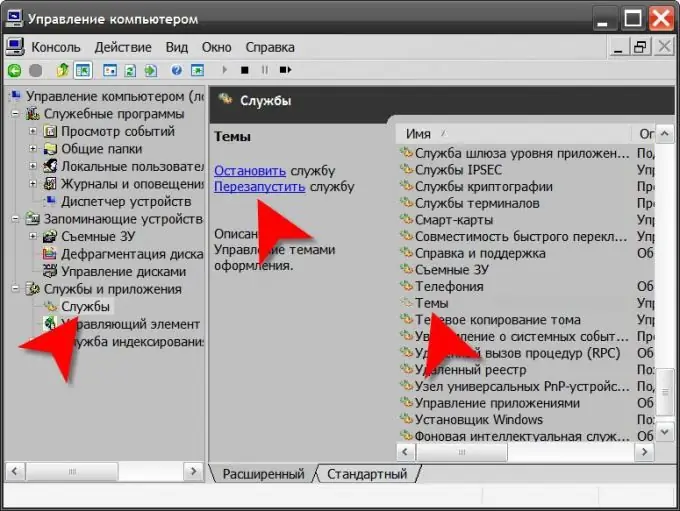
Instrucciones
Paso 1
Comience haciendo clic con el botón derecho en la imagen de fondo de su escritorio si desea volver al tema predeterminado de Windows en la versión XP de ese sistema. En el menú contextual que aparece, seleccione la línea "Propiedades". El control de selección de tema se coloca en la primera pestaña ("Temas") de la ventana que se abre ("Propiedades: Pantalla"); esta es una lista desplegable debajo del título "Temas". Expanda haciendo clic con el mouse o presionando el atajo de teclado alt="Imagen" y la flecha hacia abajo, y luego seleccione de la lista el tema que considere estándar para su versión de SO - por ejemplo, haga clic en la línea "Clásico". Después de eso, haga clic en el botón "Aceptar" o "Aplicar" y el sistema cambiará la apariencia y el diseño de sonido de la interfaz gráfica de acuerdo con la elección realizada.
Paso 2
Si está utilizando una versión posterior de este sistema operativo (Windows Vista o Windows 7), luego de hacer clic en la imagen de fondo del escritorio, seleccione la sección "Personalización" en el menú, y en ella el elemento "aplicar el tema estándar de Windows ". Esto será suficiente para el funcionamiento normal de volver al tema básico del sistema operativo.
Paso 3
Si la operación de restaurar el tema estándar no funciona en modo normal, entonces tiene varias opciones para volver a poner todo en su lugar. Uno de ellos es reproducir la última de las versiones del sistema que funcionan correctamente desde el punto de restauración. Otra es utilizar el disco de instalación del sistema operativo realizando la operación de instalación en modo de actualización. El tercero es intentar iniciar o reiniciar de forma independiente el servicio responsable del correcto funcionamiento de los temas. Para hacer esto, haga clic con el botón derecho en el icono "Mi PC", seleccione "Administrar" y busque la sección "Servicios y aplicaciones" en el panel izquierdo del componente iniciado. Una vez abierto, busque y seleccione la línea "Temas" en el panel derecho, y luego, en el panel central, haga clic en el enlace "Ejecutar" o "Reiniciar".






